Обновление до iOS 11.4.1 ломает App Store у некоторых пользователей. Не обновляются приложения ios 11
Не обновляются приложения в App Store: что делать?
Пользователи продукции от Apple часто сталкиваются со следующей проблемой: не обновляются приложения в App Store. Сама компания по поводу проблем c обновлениями и ошибками при скачивании приложений комментариев не дает. Пользователям приходится самостоятельно искать решение, проходя разные этапы, начиная с простых и заканчивая сложными.
Для того чтобы бороться с серыми иконками при ожидании, а также тем, что не обновляются приложения в App Store на Айфоне, лучше выполнять каждый этап по очереди, так как в любой момент загрузка может продолжиться, и необходимость в последующих действиях попросту отпадет.
Слежка за новостями
Перед тем, как начать злиться на смартфон либо планшет, нужно отбросить лень и зайти на сайты с новостями, связанными со всем, что касается продукции Apple. Вполне возможно, там будет известие о неполадках с серверами компании или проблемах, которые испытывает магазин приложений. Компания будет делать все, что от нее зависит, потому что если не обновляются приложения в App Store, она несет большие убытки и теряет доверие, что не есть хорошо.
Проверка соединения с Интернетом
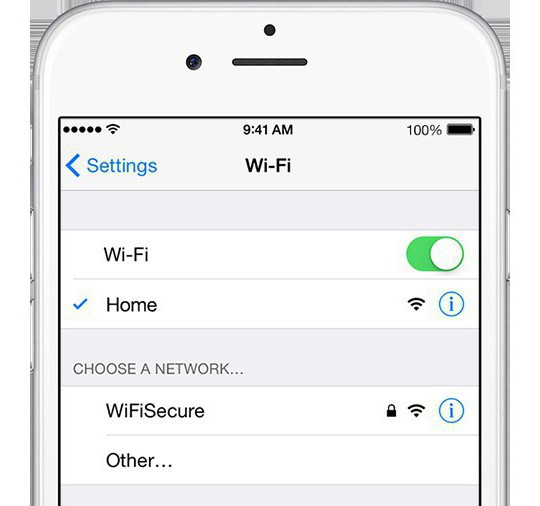
Одна из частых причин, по которой происходит проблема с обновлением, – это обычное отсутствие интернет-соединения либо неполадки с окружающей пользователя беспроводной сетью. Ведь иконка, показывающая, что соединение есть, еще ни о чем не говорит. Нет соединения – не обновляются приложения в App Store. Чтобы исключить данную проблему, достаточно открыть браузер и попытаться открыть любую страницу. Если все хорошо, то нужно перейти к следующему шагу.
Остановка загрузки
Если есть серая иконка, которая находится в состоянии ожидания либо загрузки очень долгое время, то нужно остановить скачивание. Почему не обновляются приложения в App Store, не совсем понятно, но, если тапнуть по иконке и остановить загрузку, а затем повторно нажать для возобновления, приложение может продолжить скачиваться, а проблема будет решена.
Включение и выключение авиа-режима
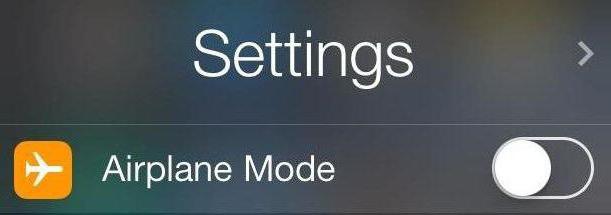
Можно попытаться возобновить загрузку при помощи временного перехода в режим «полета». Для этого нужно выполнить свайп снизу-вверх и нажать на иконку с самолетом. Спустя несколько секунд нужно снова отключить режим повторным нажатием.
Удаление приложения и повторная установка
Если не обновляются приложения через App Store, то помочь может полная деинсталляция с последующей повторной установкой. Для этого нужно зажать палец на иконке приложения и перейти в режим редактирования. После тапа по появившемуся маленькому крестику приложение будет удалено. Теперь можно запустить магазин приложений и выполнить повторную установку.
Повторная авторизация
Вернуть к жизни зависшее приложение можно при помощи выхода из учетной записи и повторного входа в нее. Для этого необходимо открыть магазин приложений и зайти во вкладку «Подборка». Здесь надо тапнуть на имя аккаунта и выбрать в открывшемся окне «Выход». Здесь же нужно будет заново войти в учетную запись, а затем попробовать снова загрузить приложение.
Перезагрузка устройства

Если все еще не обновляются приложения в App Store, еще одним вариантом лечения может стать перезагрузка смартфона или планшета. Для этого необходимо зажать клавишу включения и отключить девайс. После того, как он вновь будет включен, приложение может продолжить свою установку.
Синхронизация покупок с компьютером
Если вышеперечисленные действия не помогли решить проблему, и приложения до сих пор не обновляются, нужно синхронизировать устройство с версией iTunes, которая установлена на стационарном компьютере. Для этого устройство подключается к ПК, на котором запущено приложение. Нужно убедиться, что вход в учетную запись выполнен верно. Аккаунты на мобильном устройстве и компьютере должны совпадать. Нужен пункт «Синхронизация».
Сброс настроек
Кардинальный способ, помогающий возобновить загрузку, – это полный сброс настроек устройства. В первую очередь сбрасываются настройки сети. Если не помогло, то придется сбрасывать все настройки. Перед этим нужно обязательно сделать резервную копию всех нужных данных.
Режим DFU
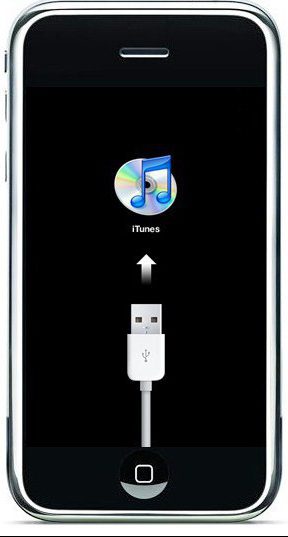
Это последняя надежда. Почему не обновляются приложения в App Store? Это могут быть проблемы с прошивкой. Данный режим необходим для того, чтобы эту самую прошивку восстановить. Устройство подключается к компьютеру, на котором запускается приложение iTunes. Затем надо зажать клавишу включения и сразу после этого - Home. По истечении 10 секунд девайс должен перезагрузиться. Клавиши нужно удерживать до тех пор, пока на экране не появится логотип компании. В этот момент нужно отпустить кнопку включения, а Home продолжать удерживать до появления логотипа iTunes. После того, как на компьютере появится сообщение о том, что девайс в режиме восстановления, можно выходить из DFU. Нужно снова зажать обе клавиши на 10 секунд до перезагрузки смартфона или планшета.
fb.ru
Не обновляются приложения на iOS, не загружается с App Store и т.п.
 Достаточно часто пользователи iPhone задаются вопросом, что делать, если не обновляются приложения на iOS? Причины возникновения такой проблемы могут быть различными. Рассматриваемые проблемы могут возникнуть на любых моделях айфон, в том числе и на последней версии iPhone X.
Достаточно часто пользователи iPhone задаются вопросом, что делать, если не обновляются приложения на iOS? Причины возникновения такой проблемы могут быть различными. Рассматриваемые проблемы могут возникнуть на любых моделях айфон, в том числе и на последней версии iPhone X.
К слову, приобрести новую модель можно в магазине по адресу: https://istudio.ua/iphone/iphone-x/. В этой статье рассмотрим случаи, связанные с программной частью. То есть проблемы, возникшие с обновлением в результате механических поломок сейчас рассматриваться не будут. К сведению, решение аналогичной проблемы, но на устройствах с ОС Андроид, можно узнать в опубликованной недавно статье.
Не обновляются приложения на iOS — причины
К основным причинам невозможности обновления или зависания следует отнести:
- Отсутствие подключения к Интернету;
- Недоступность сервера обновления, то есть App Store;
- Проблема с авторизацией при входе в учётную запись;
- Недостаточно места на внутренней памяти;
- Программный сбой iOS или загружаемого приложения;
- Блокировка учётной записи
Все перечисленные проблемы могут возникнуть на устройствах iPhone, iPad или iPod touch. К слову, многие пользователи перечисленных устройств интересуются, если обновить iOS обновятся ли приложения? В этом случае обновятся только штатные приложения, входящие в состав iOS. Сторонние приложение, скаченные из App Store или других ресурсов, не будут обновлены. Указанные программы следует обновлять отдельно.
Не обновляются приложения iOS – проверка подключения
Если не обновляются приложения на iOS 11 и более ранних версиях, то рекомендуется произвести следующие манипуляции:
- Проверить интернет-соединение. Чаще всего для загрузки используется сеть Wi-Fi, поэтому необходимо начинать диагностику с подключения к другой сети.
- Если используется домашний роутер, то рекомендуется убедиться в наличие связи с телефонной линией.
- Если все показатели в норме, однако, App Store не обновляет приложения 2017 года или более ранних выпусков, то следует перезагрузить роутер.
- Проверить баланс и остаток трафика.
- Если проблема не устраняется, то обратитесь к провайдеру.
Следует заметить, что сотовая связь используется только для загрузки программ, размер которых не превышает 150 Мб. Если вы для загрузки используете 3G или 4G и не устанавливаются приложения из App Store, то обратите внимание на размер загружаемого приложения.
Не обновляются приложения на iOS – проблемы с сервером App Store
Пользователи iPhone, наверняка, сталкивались с ситуацией, когда сервер App Store оказывался недоступным. Естественно, что в такой ситуации загрузить или обновить приложение невозможно. Кроме того, загрузка может быть недоступна, если используются неверные данные для входа в учётную запись. Кстати, если смартфон из App Store не скачивает бесплатные приложения, то следует обратить внимание на состояние учётной записи. Подобная ситуация может сложиться, если ваш аккаунт был заблокирован по каким-либо причинам.
Если с вашей стороны не было нарушений условий пользовательского соглашения использования услуг магазина, то обратитесь в службу поддержки. В случае, когда не скачиваются платные приложения из App Store, проверьте состояние вашего баланса. Наверное, случай с нехваткой памяти не нужно разъяснять. Здесь всё предельно просто – необходимо удалить ненужные данные или программы. В редких случаях возможно понадобится прошивка устройства. Например, когда устройство оказалось заражено вирусами и нет возможность очистить память.
Не обновляются приложения на iOS – зависание загрузки
На устройствах iPhone 6s и поздних моделях при зависании загрузки необходимо с усилием нажать на значок программы. В этом случае появится возможность выбрать отмену, приостановку или возобновление загрузки. Можно попробовать приостановить загрузка, а затем возобновить её. В ряде случаев это помогает решить проблему. Как вариант, можно попробовать перезагрузить устройство или произвести сброс настроек.
Похожие статьи
www.repairphone.ru
Обновление до iOS 11.4.1 ломает App Store у некоторых пользователей


iOS 11.4.1, очевидно, будет не последним обновлением мобильной ОС от Apple перед выходом iOS 12 осенью этого года. Об этом свидетельствуют жалобы пользователей, столкнувшихся с невозможностью загрузить апдейты для приложений из каталога App Store и требующие скорейшего исправления сбоя.
Не обновляются приложения
«Проблема с невозможностью обновлять приложения, кажется, возникла именно после установки iOS 11.4.1, — пишет пользователь Twitter по имени Сухаил Ахамед. — В моем App Store так много приложений, требующих обновления, но я не могу обновить их, потому что кнопки обновления не срабатывают».
Не работает App Store




Анализ проблемы показал, что она может проявляться по-разному вне зависимости от очевидных факторов. Помимо не срабатывающей клавиши обновления, одни пользователи столкнулись с невозможностью загрузки новых приложений, тогда как другие — с полной неработоспособностью App Store.
Характерно, что сбои стали проявляться только после обновления до iOS 11.4.1. Только за последнюю неделю, подсчитал AppleInsider.ru, в социальных сетях и на официальном форуме технической поддержки появились десятки жалоб пользователей, столкнувшихся с проблемами в работе App Store.
Обсудить эту и другие новости Apple можно в нашем Telegram-чате.
Источник
transcendrussia.ru
Обновление до iOS 11.4.1 ломает App Store у некоторых пользователей

iOS 11.4.1, очевидно, будет не последним обновлением мобильной ОС от Apple перед выходом iOS 12 осенью этого года. Об этом свидетельствуют жалобы пользователей, столкнувшихся с невозможностью загрузить апдейты для приложений из каталога App Store и требующие скорейшего исправления сбоя.
Не обновляются приложения
«Проблема с невозможностью обновлять приложения, кажется, возникла именно после установки iOS 11.4.1, — пишет пользователь Twitter по имени Сухаил Ахамед. — В моем App Store так много приложений, требующих обновления, но я не могу обновить их, потому что кнопки обновления не срабатывают».
Не работает App Store


Анализ проблемы показал, что она может проявляться по-разному вне зависимости от очевидных факторов. Помимо не срабатывающей клавиши обновления, одни пользователи столкнулись с невозможностью загрузки новых приложений, тогда как другие — с полной неработоспособностью App Store.
Характерно, что сбои стали проявляться только после обновления до iOS 11.4.1. Только за последнюю неделю, подсчитал AppleInsider.ru, в социальных сетях и на официальном форуме технической поддержки появились десятки жалоб пользователей, столкнувшихся с проблемами в работе App Store.
Обсудить эту и другие новости Apple можно в нашем Telegram-чате.
appleinsider.ru
Почему не обновляются приложения на айфоне: 12 причин и решений
Хорошо когда в Айфоне автоматически обновляются все программы до последних версий. И пользователю нет необходимости постоянно следить за новинками в AppStore, что очень удобно. Но такая идиллия заканчивается, как только вы замечаете, что иконки некоторых инсталляций серого цвета и под ними долгоиграющая надпись «Ожидание…».
Чтобы не остаться с «голым» телефоном, внимательно прочитайте данную статью, где подробно описано, почему не обновляются приложения на Айфоне и как с этим бороться.
Apple.com не доступен
Не всегда причина неисправности в девайсе, вполне реально, что «упал» сервер App Store, или проводятся какие-то технические работы. Посетите популярные форумы для владельцев Apple, зайдите на официальный сайт производителя и посмотрите новости. Если выяснится, что не обновляются приложения на iPhone не из-за компании-поставщика, то читайте далее.

Проверить интернет-соединение
Так как закачка производится только при наличии интернета, перебои в его работе проявятся в виде невозможности обновления загружаемого приложения. Если основной источник трафика — мобильный интернет, то проверьте наличие денег на счету, сеть или остаток мегабайт. В случае с Wi-Fi требуется удостовериться в его исправной работе, подключитесь к другому источнику или протестируйте работоспособность, используя иной девайс.
Примечание! Можно позвонить знакомому, который также пользуется Айфоном и спросить, как у него обстоят дела с обновлениями.
Остановить загрузку
Иногда бывает, что не удается загрузить или обновить какую-то одну программу, иконка которой постоянно находится в состоянии ожидания. Решением проблем, как вариант, может стать кратковременный перевод процесса в режим паузы. Для этого необходимо один раз кликнуть по иконке и через несколько секунд нажать на нее еще раз, для повторного запуска установки. Обычно, этот способ помогает избавиться от возникшей проблемы, если нет, читаем далее.
Включить, выключить авиарежим

Данная процедура заключается в том, чтобы сделать сброс передачи пакетных данных. Дело в том, что причиной, по которой не скачиваются файлы, может быть системная ошибка интернет-потока. Включив авиарежим на несколько секунд, вы аннулируйте текущую сессию передачи данных и деактивировав функцию, заставите гаджет создать новый канал трафика, что поможет справиться с ошибкой при загрузке обновлений.
Удалить приложение с повторной установкой
Возможно, в ходе инсталляции произошел системный сбой или именно в это время поставщик программы вносил какие-то изменения в App Store. Чтобы проверить такой вариант необходимо удалить «зависший» файл, нажав и удерживая несколько секунд иконку загружаемого обновления, пока значок не затрясётся и в левом верхнем углу не появится маленький крестик. Тапните по этому крестику и подтвердите удаление программы. После проделанной процедуры найдите удалённую утилиту в App Store и снова попробуйте установить.
Параллельная установка второго приложения
Чтобы сдвинуть с места процесс установки, нужно сделать следующие: зайдите в App Store и скачайте любую программку или игру. Известны случаи, когда такая хитрость помогает сдвинуть с места зависшее «колечко загрузки». Если не помогло, запустите iTunes и проделайте вышеописанное, при помощи встроенных программных инструментов.

Повторный вход в учетную запись
В случае когда проблема так и не решилась, можно воспользоваться методом повторной авторизации вашей учетной записи. Для этого откройте AppleStore, перейдите в меню, где вам необходимо тапнуть по вкладке «Подборка».
В появившемся окошке будут указаны все ранее сохраненные учетные записи, система укажет вам на нужную, подсвечивая жирным шрифтом. С нее можно выйти, кликнув по нужной строчке и подтвердив действие. Далее, требуется выйти и снова зайти в магазин, чтобы он запросил авторизацию пользователя, где необходимо снова выполнить вход в свою учетную запись.
Внимание! Прежде чем делать такие манипуляции, убедитесь в том, что вы помните логин и пароль указанные к вашей учетной записи в Apple ID.
Перезагрузка iOS девайса
Вы не поверите, сколько проблем с iPhone решает обычная перезагрузка. Она может помочь и при серых иконках. Для начала воспользуйтесь простым отключением и включением аппарата. После загрузки операционной системы процесс обновления должен запуститься.
Если этого не произошло, сделайте Hard Reset и при перезагрузке устройства все должно заработать. Для жёсткого рестарта зажмите клавишу «Power» и «Home», держите их в таком состоянии, пока не засветится фирменное яблоко на дисплее. Ожидайте полного запуска рабочего стола и системы iOs, после чего вновь пробуйте обновить программы.
Синхронизация покупок с Mac/PC
Если вы все перепробовали и проблема не решилась, а вдобавок зависшие программки нельзя даже удалить, используйте дополнительную синхронизацию. Запустите на ПК программу iTunes, убедитесь, что в ней выполнен вход под той же учетной записью, что и в AppleStore. Подключите телефон через USB шнур и после того, как утилитка увидит гаджет, нажмите кнопку «Синхронизировать».

Полный сброс настроек
Не спешите делать полное удаление всех файлов и данных с телефона, а сделаете в первую очередь сброс сетевых установок как 3G, LTE, так и Wi-fi. Нужно зайти в настройки, затем в подменю «Сброс» и в открывшемся окошке совершить соответствующий шаг. Если всё так же печально, то приготовьтесь к кардинальному сбросу устройства и не забудьте предварительно сделать резервную копию всех данных iPhone.
Переход в режим DFU

В качестве спасательного круга может оказаться выполнение данной процедуры. Подсоедините выключенный смартфон к компьютеру с включенным iTunes, нажмите и удерживайте в течение 10 секунд клавиши ВКЛ. и Home, когда появится яблоко, отпустите кнопку включения и дождитесь входа в режим DFU, когда вместо логотипа появится надпись iTunes с изображением USB шнурка. На компьютере высветится оповещение о том, что запущен процесс восстановления, после завершения которого, с режима DFU нужно выйти и произвести стандартную перезагрузку телефона.
Удаляем Джейбрейк
Лицензионные программы в 90% случаях не обновляются именно из-за джейлбрейка. Apple крайне негативно относиться к взлому своей операционки и мгновенно блокирует доступ к серверам для всех нарушителей. Что бы вернуть доступ, придется убрать Jailbreak с устройства. Как это сделать, стоит уточнять на форумах и специализированных ресурсах, так как однозначного алгоритма нет.
Заключение
Это, пожалуй, все возможные варианты выхода из ситуации, когда не обновляются приложения на Айфоне. Возможно, придется перепрошивать устройство, но лучшим решением будет поход в сервисный центр, тем более, если ваш сотовый ещё на гарантии.
Видео
expertland.ru
какие приложения, могут не работать
Уже сегодня сервера Apple падут под навалой желающих скачать iOS 11. Да, сегодня, 19 сентября, станет доступно очередное обновление ПО, которое, можно будет установить по воздуху на iPad и iPhone. Вы ведь знаете, что iOS 11 не будет работать с 32-битными приложениями? Таких, конечно, не много, но если у вас они остались, то будьте готовы к тому, что они умрут с выходом iOS 11.
Операционная система iOS 11 не даст запустить старые приложения, а вместо этого, вылезет окно с информацией о том, что нужно обратиться к разработчикам для его адаптации. Кроме этого, подобного рода программы, больше не будут ранжироваться в поиске и вовсе пропадут с ранее загруженных приложений.
Поскольку не все следят на новостями Apple, мы вас предупредили. По-этому стоит проверить свои приложения, перед тем как устанавливать iOS 11. Чтобы обнаружить подобное приложение, перейдите в Настройки — «Основные» — «Программы».
Apple начала переход на 64-битную архитектуру с выходом iPhone 5S в сентябре 2013 года, у уже начиная с 2015 перестала пропускать 32-битные приложение в App Store.
Нашел ошибку в тексте? Что бы уведомить об этом автора, выдели её и нажми Ctrl+Enter .
338onon.su
В iOS 11 появилась критическая особенность, из-за которой не работают миллионы приложений
Как и сообщалось ранее, компания Apple решила отказаться от поддержки 32-битных программ и игр в операционной системы iOS 11. Сделано это было с целью навсегда перейти на 64-битную архитектуру, приложения, написанные под которую, работают стабильнее, быстрее и потребляют меньше ресурсов благодаря более грамотному распределению нагрузки. Все те, кто уже установили на iPhone, iPad и iPod Touch операционную систему iOS 11 beta 1 столкнулись с сообщением, которое появляется каждый раз при попытке запустить какое-то устаревшее приложение или игру.

Если попытаться запустить на iPhone, iPad и iPod Touch под управлением iOS 11 любую 32-битную программу или игру, ранее загруженную из App Store, то на экране появится сообщение вида «Необходимо обновить приложение. Разработчику необходимо обновить эту программу, что она работа с iOS 11». Конечно, надпись не самая приятная, поскольку многие устаревшие программы, которых под «яблочную» мобильную платформу насчитывается несколько миллионов, теперь нельзя использовать.
У всех разработчиков, которые не хотят терять аудиторию пользователей, есть время до осени 2017 года, когда Apple выпустит операционную систему iOS 11 для всех и каждого iPhone, iPad и iPod Touch с 64-битной архитектурой процессора. Если этого не сделать, то аудитория всего устаревшего программного обеспечения сойдет на нет, вернее им смогут продолжать пользоваться только обладатели «яблочной» продукции, которая работает на более старых версиях ОС.

Заметим, что способа обойти запрет на запуск 32-битных приложений в iOS 11 пока что, да навряд ли он появится. Очевидно, что Apple, скорее всего, просто убрала из новой версии операционной системы тысячи строк кода, которые отвечали за совместимость ПО с устаревшим «железом». Если это так, то даже джейлбрейк для iOS 11 не сможет исправить ситуацию.
Читайте также:
До 16 сентября включительно у всех желающих есть уникальная возможность бесплатно получить спортивный браслет Xiaomi Mi Band 3, потратив на это всего 1 минуту своего личного времени.
Присоединяйтесь к нам в Twitter, Facebook, ВКонтакте, YouTube, Google+ и RSS чтобы быть в курсе последних новостей из мира технологий будущего.
akket.com
- Ios что это за операционная система

- Хранение паролей ios
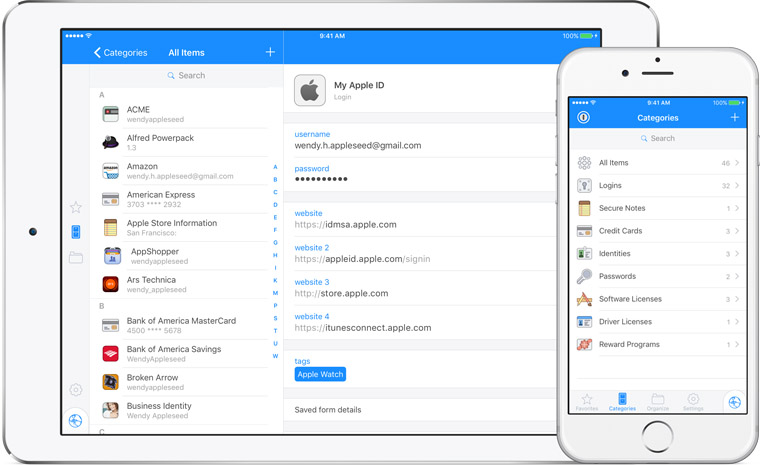
- Как поставить на айфон 4 ios 8

- Где отключить найти айфон в ios 10

- Vk обновление ios

- Как отключить автообновление вк на ios
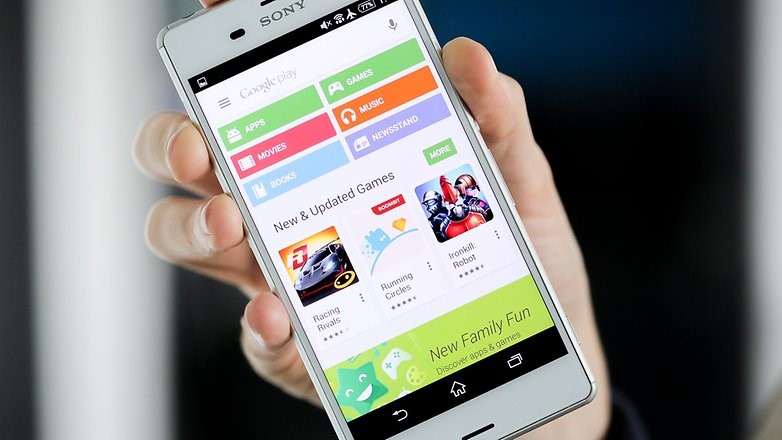
- Как написать приложение для ios

- Ios 11 когда презентация

- Плеер для ios

- Ios 11 смайлики

- Смайлики ios 11
